在玩Steam游戏的过程中,你可能会发现硬盘空间不够用了,这时候将游戏移动到另一个硬盘就成为了一个不错的选择。对于一些不熟悉操作的玩家来说,如何将Steam的游戏移动到另一个硬盘可能会让他们感到困惑。不过其实移动Steam游戏并不难,只需按照正确的步骤来操作就可以了。接下来我们就来看看具体的移动方法。
Steam游戏移动到其他硬盘教程
具体步骤:
1.点击启动我们的steam平台。
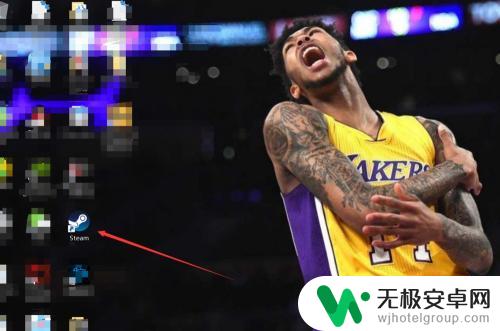
2.首先我们需要在目标磁盘中新创建一个steam文件夹。点击左上角的"steam",选择“设置”。
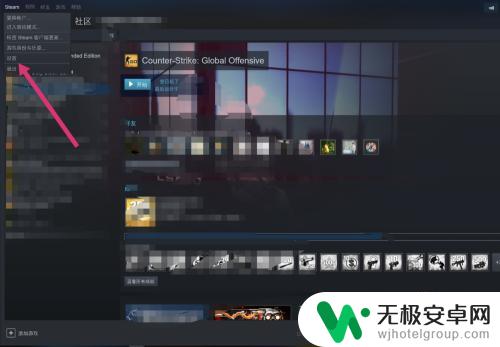
3.在设置的左边选择“下载”,接着点击“内容库”。
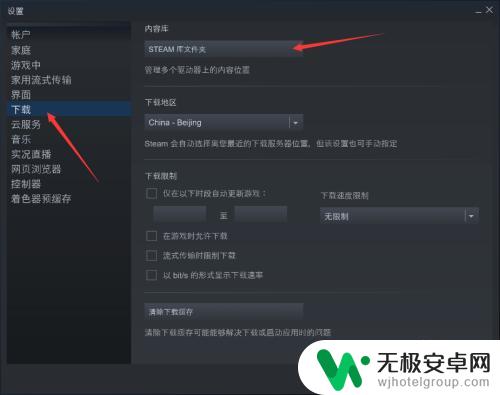
4.接着点击”添加库文件“,选择你想要创建的文件夹。
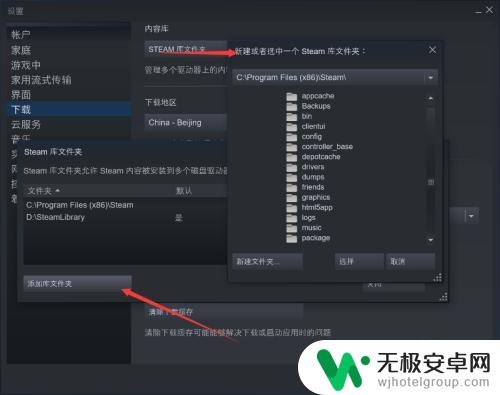
5.接下来,我们在库中找到我们要移动的游戏,右击打开属性面板。
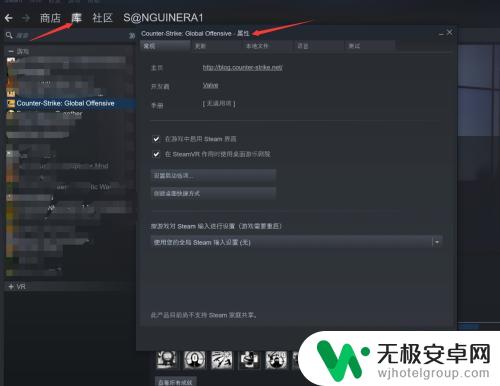
6.选择属性面板中的本地文件。进入之后我们还可以看到我们游戏所在磁盘的使用情况。
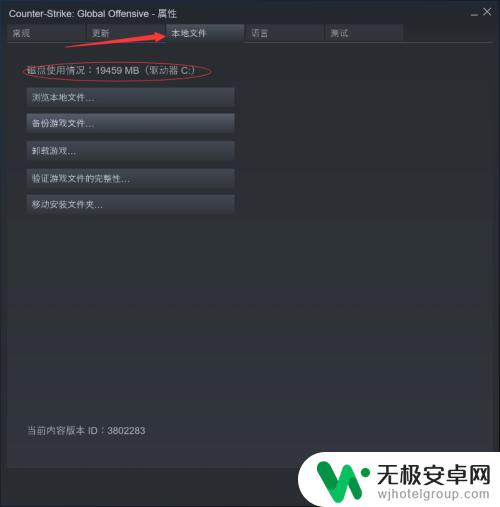
7.在最后一项我们可以看到有一个“移动安装文件夹“的选项,点击它然后选择要转移到的目标位置。最后再点击”移动到文件夹”即可。
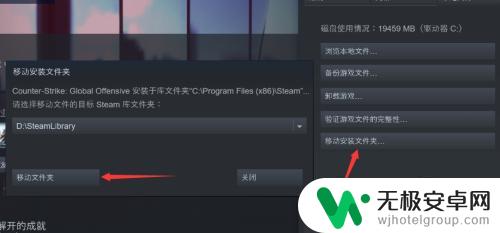
阅读完小编为您整理的将Steam游戏移动到另一个硬盘的详细介绍后,您是否觉得这个过程很简单呢?如果这篇攻略对大家有帮助,请关注并收藏本站!










